要彻底删除电脑中的程序记录,可以采取以下步骤:通过控制面板或设置中的“程序和功能”卸载不需要的程序,确保所有相关文件被移除。使用磁盘清理工具清理临时文件和系统垃圾,以消除残留数据。检查注册表编辑器,删除与已卸载程序相关的注册表项,但需小心操作以防系统不稳定。还可以使用第三方卸载工具,它们能更彻底地清除程序痕迹。定期进行磁盘碎片整理,以优化电脑性能并进一步确保程序记录被彻底删除。
在数字化时代,电脑已经成为我们日常工作和生活中不可或缺的工具,随着电脑使用时间的增长,各种程序记录也随之累积,这些记录可能包括临时文件、缓存、日志文件等,它们不仅占用了宝贵的磁盘空间,还可能涉及到个人隐私和安全问题,学会如何删除电脑中的程序记录变得尤为重要,本文将详细介绍几种方法,帮助您彻底删除电脑中的程序记录。
手动删除程序记录
1、清理临时文件和缓存
许多程序在运行过程中会产生临时文件和缓存,这些文件通常存放在系统的临时文件夹中,您可以通过以下步骤手动删除这些文件:
- 打开“文件资源管理器”,在地址栏输入“%temp%”并回车,这将打开Windows系统的临时文件夹。
- 选中所有文件(可以使用Ctrl+A快捷键),然后右键选择“删除”。
- 确认删除操作,这些临时文件和缓存就会被清除。
2、清理程序日志文件
程序日志文件记录了程序运行时的详细信息,包括错误信息、用户操作等,这些文件通常存放在程序的安装目录或系统的日志文件夹中,您可以按照以下步骤手动删除这些文件:
- 打开“文件资源管理器”,导航到程序的安装目录或系统的日志文件夹。
- 找到以“.log”为扩展名的文件,选中它们,然后右键选择“删除”。
- 确认删除操作,这些日志文件就会被清除。
使用系统自带工具清理程序记录
1、使用磁盘清理工具
Windows系统自带了一个磁盘清理工具,可以帮助您清理临时文件、系统缓存等,以下是使用磁盘清理工具的步骤:
- 在搜索栏输入“磁盘清理”,然后点击打开。
- 选择要清理的驱动器(通常是C盘),然后点击“确定”。
- 磁盘清理工具会扫描可清理的文件,完成后会显示一个列表。
- 勾选您想要删除的文件类型,然后点击“确定”。
- 确认删除操作,磁盘清理工具将自动清理选中的文件。
2、使用“运行”命令清理程序记录
Windows系统中的“运行”命令可以快速访问系统设置和工具,您可以使用以下命令清理程序记录:
- 按下Win+R键打开“运行”对话框。
- 输入“cleanmgr”并回车,这将打开磁盘清理工具。
- 按照上述磁盘清理工具的步骤进行操作。
使用第三方软件清理程序记录
市面上有许多第三方软件可以帮助您清理程序记录,这些软件通常具有更强大的清理功能和更直观的用户界面,以下是一些流行的第三方清理软件:
1、CCleaner:CCleaner是一款广受欢迎的系统清理工具,它可以清理临时文件、缓存、日志文件等,同时还具有注册表清理、启动项管理等功能。
2、Glary Utilities:Glary Utilities是一款功能全面的系统优化工具,它提供了文件清理、注册表清理、隐私清理等多种功能。
3、Wise Care 365:Wise Care 365是一款系统维护和优化工具,它可以帮助您清理程序记录、优化系统性能、保护系统安全。
使用这些第三方软件时,请确保从官方网站下载,以避免恶意软件的侵害,安装并运行软件后,按照软件的指引进行操作,即可清理程序记录。
删除电脑中的程序记录是一个重要的维护任务,它可以帮助您释放磁盘空间、保护个人隐私和提高系统性能,通过手动删除、使用系统自带工具或第三方软件,您可以轻松地清理程序记录,请定期进行这些操作,以保持电脑的最佳状态。
转载请注明来自我有希望,本文标题:《如何彻底删除电脑中的程序记录》






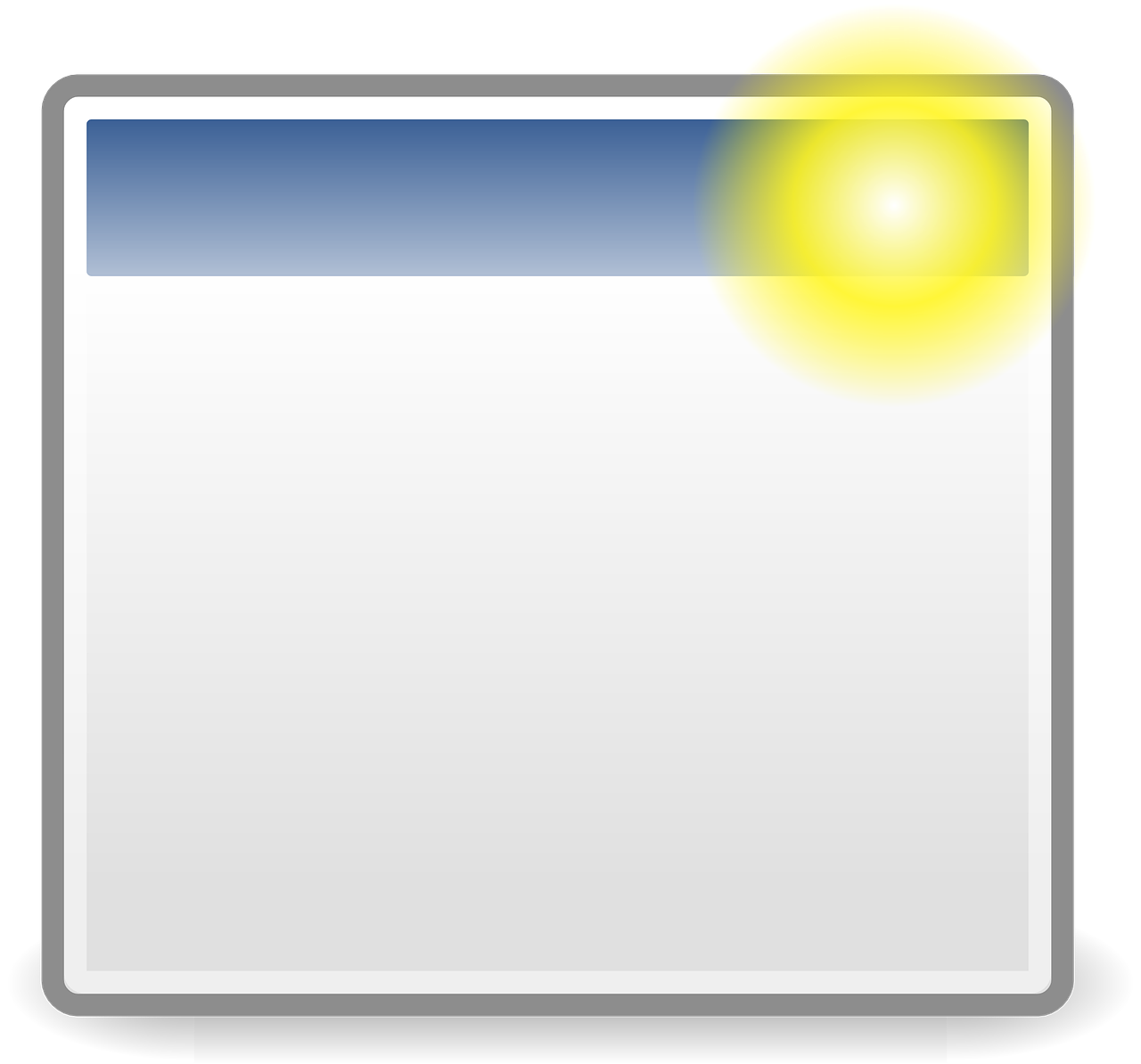
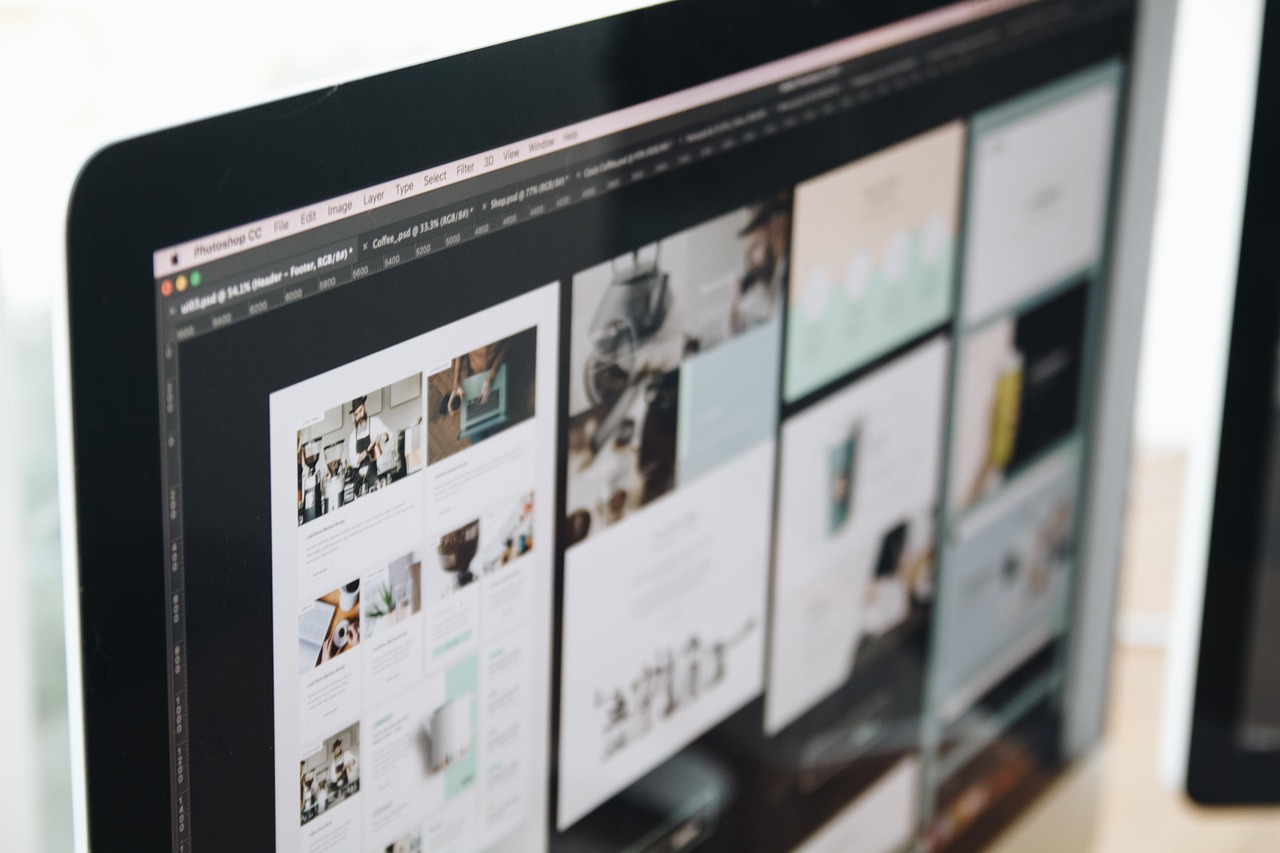
 京公网安备11000000000001号
京公网安备11000000000001号 浙ICP备17005738号-1
浙ICP备17005738号-1